使用 vim + ctags + cscope + taglist 阅读源码
转自:http://my.oschina.net/u/554995/blog/59927
最近,准备跟学长一起往 linux kernel 的门里瞧瞧里面的世界,虽然我们知道门就在那,但我们还得找到合适的角度才会看得更舒服,对吧^_^ 。
阅读源码的工具有很多,而且如今的集成开发环境(IDE)也很强大,但对于经常使用vim编辑器的程序员来说,对vim的强大绝对是“不抛弃,不放弃”的,况且我们只要安装一些插件配合vim的工作一样能达到IDE的效果,好了,废话少说。浏览了很多有关的网页资源后,发现有很多插件可以用,但在此推荐3款比较常用的“小”插件供大家参考,它们其实并不“小”,非常强大!一般地,只是单个小程序源码的阅读就不必劳驾插件了(我是这样认为的),对于工程代码不用它们就有点困难了。
这三个插件分别是:ctags , cscope , taglist
先看看效果如何吧
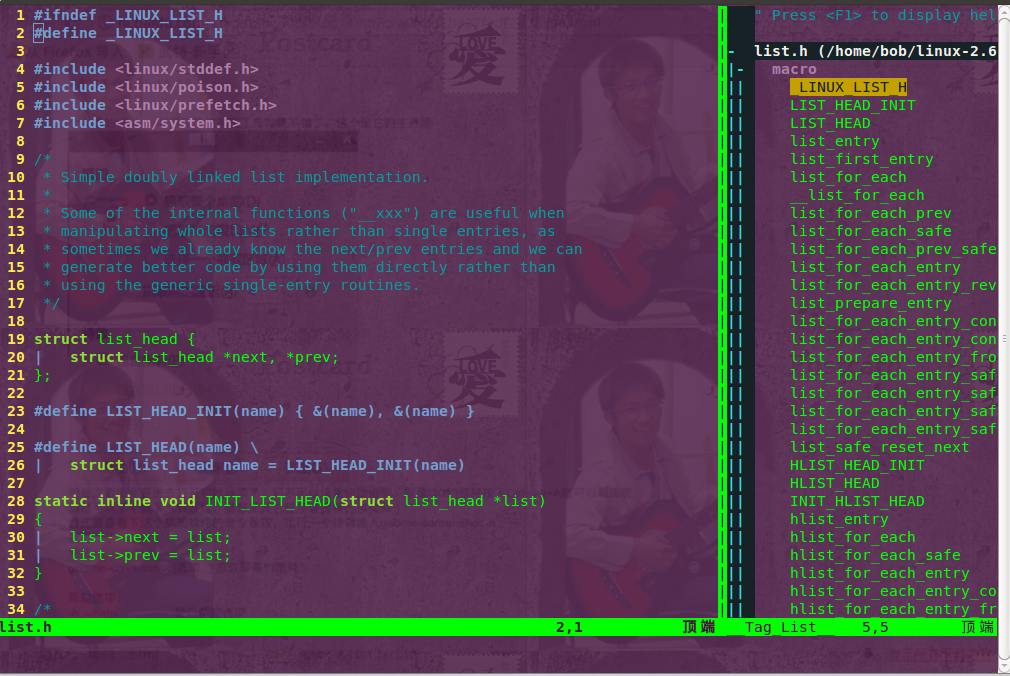
if filereadable("cscope.out")
cs add cscope.out
endif
这样每次打开vim就可以直接使用cscope了。
在taglist窗口中,还可以使用下面的快捷键:
<CR> 跳到光标下tag所定义的位置,用鼠标双击此tag功能也一样
o 在一个新打开的窗口中显示光标下tag
<Space> 显示光标下tag的原型定义
u 更新taglist窗口中的tag
s 更改排序方式,在按名字排序和按出现顺序排序间切换
x taglist窗口放大和缩小,方便查看较长的tag
+ 打开一个折叠,同zo
- 将tag折叠起来,同zc
* 打开所有的折叠,同zR
= 将所有tag折叠起来,同zM
[[ 跳到前一个文件
]] 跳到后一个文件
q 关闭taglist窗口
<F1> 显示帮助
可以用“:TlistOpen”打开taglist窗口,用“:TlistClose”关闭taglist窗口。或者使用“:TlistToggle”在打开和关闭间切换。在我的vimrc中定义了下面的映射,使用“,tl”键就可以打开/关闭taglist窗口:
map <silent> <leader>tl :TlistToogle<cr>
使用 vim + ctags + cscope + taglist 阅读源码的更多相关文章
- 【转】使用 vim + ctags + cscope + taglist 阅读源码
原文网址:http://my.oschina.net/u/554995/blog/59927 最近,准备跟学长一起往 linux kernel 的门里瞧瞧里面的世界,虽然我们知道门就在那,但我们还得找 ...
- Linux 核心阅读工具vim+ctags+cscope+taglist
今天.介绍vim+ctags+cscope+taglist的内核阅读配置. 当使用过之后,我相信大部分人都会舍弃之前的Eclipse(我就是活生生的一个样例).我们先来看看实现的界面是怎么样的: 我们 ...
- 转载~Linux 平台下阅读源码的工具
Linux 平台下阅读源码的工具 前言 看源代码是一个程序员必须经历的事情,也是可以提升能力的一个捷径.个人认为: 要完全掌握一个软件的方法只有阅读源码在Windows下有sourceinsight这 ...
- Linux 平台下阅读源码的工具链
原文:http://blog.jobbole.com/101322/ 前言 看源代码是一个程序员必须经历的事情,也是可以提升能力的一个捷径.个人认为: 要完全掌握一个软件的方法只有阅读源码. 在Win ...
- Spring源码解析——如何阅读源码(转)
最近没什么实质性的工作,正好有点时间,就想学学别人的代码.也看过一点源码,算是有了点阅读的经验,于是下定决心看下spring这种大型的项目的源码,学学它的设计思想. 手码不易,转载请注明:xingoo ...
- Spring源码解析——如何阅读源码
最近没什么实质性的工作,正好有点时间,就想学学别人的代码.也看过一点源码,算是有了点阅读的经验,于是下定决心看下spring这种大型的项目的源码,学学它的设计思想. 手码不易,转载请注明:xingoo ...
- 阅读源码(III)
往期系列: <由阅读源码想到> <由阅读源码想到 | 下篇> Medium上有一篇文章Why You Don't Deserve That Dream Developer Jo ...
- 阅读源码(IV)
往期系列: <由阅读源码想到> <由阅读源码想到 | 下篇> <阅读源码(III)> Eric S.Raymond的写于2014年的<How to learn ...
- How Tomcat works — 一、怎样阅读源码
在编程的道路上,通过阅读优秀的代码来提升自己是很好的办法.一直想阅读一些开源项目,可是没有合适的机会开始.最近做项目的时候用到了shiro,需要做集群的session共享,经过查找发现tomcat的s ...
随机推荐
- 通用性能测试过程模型GAME(A)
1.3.1 Goal(定义目标) 制定一个明确而详细的测试目标是性能测试开始的第一步,也是性能测试成功的关键. 本步骤的开始时间:需求获取阶段 本步骤的输入:性能需求意向 本步骤的输出:明确的性能测 ...
- WinError 5
IDE工具:pychrm 语言:python 在使用os模块修改路径名称时,总是会报 WinError 5 这个错误,就是拒绝访问,之前也遇见过,就是要操作的当前路径里有文件已经打开,代码不能再次访问 ...
- Scilab 的画图函数(3)
我们在做数据画图或函数图像时常常须要使用对数坐标系.尤其是数据的范围跨越非常多个数量级时.通常的线性坐标系下无法表现出数据特征. Scilab 中Plot函数无法画出对数坐标.须要使用 plot2d ...
- http协议----->http请求方式,post,get
4.http请求方式有七种(http请求是想web资源请求数据) Post get head options delete trace put 常用:GET POST POST例如form表单提交,G ...
- 如何让ios启动画面停留更长时间
几种方法: 方法1:在AppDelegate.m里写上 - (BOOL)application:(UIApplication *)application didFinishLaunchingWithO ...
- jsp->jar
(2)新建 WEB-INF目录 (3)在 WEB-INF/web.xml 中输入如下内容 <web-app xmlns="http://java.sun.com/xml/ns/j2ee ...
- mysql数据类型字段插入空字符串自动填充为0报错
有一条这样的sql语句, insert into a(id,user_name) values('','abc'); 表示插入字段的时候ID插入是空字符串.这样的情况在mysql5.6版本上执行报错. ...
- F5刷新与在地址栏按回车的区别
“F5刷新”,它是在你现有页面的基础上,检查网页是否有更新的内容.在检查时,会保留之前的一些变量的值: “转到”和在地址栏回车,则相当于你重新输入网页的URL访问,这种情况下,浏览器会尽量使用已经存在 ...
- cpython解释器内存机制
java虚拟机内存 笼统分为两部分:堆区,栈区 其中,引用在栈区,对象在堆区 详细分为五部分:堆区,虚拟机栈区,本地方法栈区,方法区,程序计数器 cpython解释器内存 笼统分为两部分:堆区,栈区 ...
- matrix---简单dp,边界边界-_-
题目链接:http://acm.hdu.edu.cn/showproblem.php?pid=5569 简单dp,恶心的边界处理,无语: if((i+j)%2==1) dp[i][j]=a[i-1][ ...
